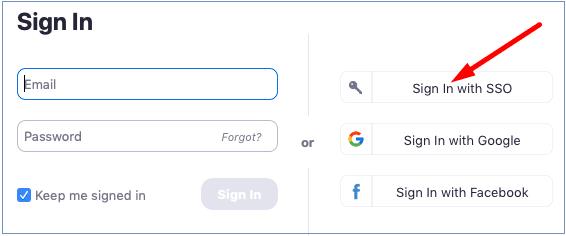Zoom-kokouksiin osallistumisen pitäisi olla yhtä helppoa kuin kävely puistossa. Napsauta vain kutsulinkkiä tai anna kokouksen tunnus ja olet mukana. Mutta asiat eivät aina toimi niin.
Osallistujat voivat joskus saada erilaisia virheitä, jotka estävät heitä osallistumasta kokoukseen. Tai he eivät voi liittyä kokoukseen, koska isäntä on rajoittanut pääsyä siihen .
Mitä se tarkoittaa, kun Zoom sanoo, että kokous on tarkoitettu vain valtuutetuille osallistujille?
Zoom-kokouksen järjestäjät voivat sallia vain tiettyjen tilien liittymisen kokoukseen. Jos et käytä kokousasetuksissa valtuutettua käyttäjätiliä tai sähköpostiosoitetta, saat virheilmoituksen "Tämä kokous on vain valtuutetuille osallistujille".
Siinä vaiheessa sinulla on yleensä kaksi vaihtoehtoa. Ensimmäinen on painaa Peruuta- painiketta ja luopua kokoukseen liittymisestä. Tai voit napsauttaa Vaihda tiliä tai Kirjaudu sisään liittyäksesi -vaihtoehtoa ja käyttää tiliä, jonka isäntä on valtuuttanut liittymään kokoukseen.
Mitä tehdä, jos Zoom-kokous on tarkoitettu vain valtuutetuille osallistujille
Tämän ongelman pitäisi ratkaista kirjautumalla sisään Zoomiin sillä sähköpostiosoitteella, jolla isäntä kutsui sinut kokoukseen.
Jos Zoom-tiliäsi hallinnoi organisaatio, kirjaudu sisään SSO:lla, jos tämä vaihtoehto on käytettävissä. Valitse Kirjaudu SSO :lla, kirjoita yrityksesi verkkotunnus ja paina Jatka . Kirjoita sitten käyttäjätunnuksesi ja salasanasi kirjautuaksesi tilillesi.
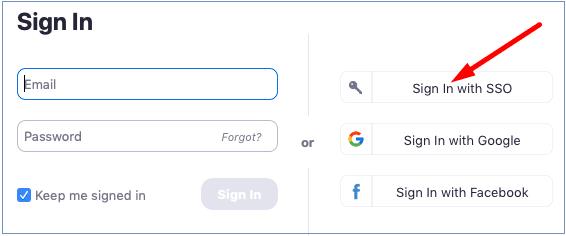
Johtopäätös
Zoom-kokouksen järjestäjät voivat valtuuttaa vain tietyt sähköpostiosoitteet liittymään kokoukseen. Jos käyttämääsi sähköpostiosoitetta tai Zoom-tiliä ei ole luettelossa, Zoom ilmoittaa, että kokous on tarkoitettu vain valtuutetuille osallistujille.
Toivomme, että tämä opas vastasi kysymyksiisi, joita sinulla oli tästä Zoom-virheestä. Voit vapaasti painaa alla olevia kommentteja ja jakaa ajatuksesi tästä aiheesta.